Muokkaa objektin ominaisuustietoja
Yleistä
Useimpien objektityyppien (esim. projektien) ominaisuustietoja voit muokata varaamatta objektia
- Poikkeuksena ovat hyväksytyt nimikkeet ja nimikepohjaiset tyypit (resurssit, putket, kanavat..), jotka pitää varata, ennen kuin voit muokata ominaisuustietoja.
- Toiselle käyttäjälle varatun objektin ominaisuustietoja et voi muokata.
- Osa objektin ominaisuustiedoista, kuten Luotu ja Muutettu, täytetään ohjelmallisesti, joten niitä et voi muokata.
- Nimike-tyyppisillä objekteilla on rajoitus: voit muokata vain viimeisimmän revision ominaisuustietoja, mutta kenttäkohtaisella asetuksella voit tehdä tähän poikkeuksen ja muokata myös vanhempia revisioita.
Objektin varaustilanne
Näet objektin varaustilanteen objektikortilta.
- Varaustilanne ratkaisee, voitko muokata objektin ominaisuustietoja.
Objekti, jota voit muokata tai katsella
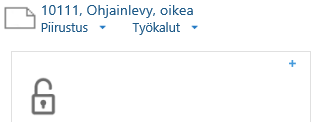
Kuva-kentässä on avoimen lukon symboli
- Tällaista objektia voit muokata, jos sinulla on oikeudet muutoksiin.
- Tällaista objektia voit vain katsella, jos sinulla on oikeudet vain katseluun.
Objekti, josta on uudempi revisio olemassa (eli katselet vanhempaa revisiota)
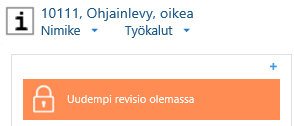
Kuva-kenttä on oranssi ja siinä lukittu lukko sekä huomautus uudemmasta revisiosta.
- Tällaista objektia et voi muokata.
- Voit kuitenkin katsella sitä.
Objekti, jonka sinä itse olet varannut
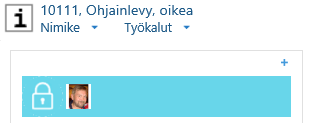
Kuva-kenttä on vaalean sininen ja siinä lukittu lukko
- Tämän objektin olet varannut itse muokattavaksi.
- Vasta, kun olet palauttanut tämän dokumentin, muut voivat nähdä tekemäsi muutokset ja tehdä objektiin muutoksia.
Objekti, jonka joku toinen käyttäjä on varannut

Kuva-kenttä on oranssi ja siinä lukittu lukko sekä varaajan nimi.
- Tällaista objektia et voi muokata.
- Voit kuitenkin katsella sitä.
Muokkaa ominaisuustietoja
(1) Vie kohdistin sen kentän päälle, jota aiot muokata (A)
- Kentän oikeaan laitaan ilmestyy kynän kuva (B)
- Jos kenttä ei ole muokattavissa, sille ei piirry kynän kuvaa, eikä raameja.
(2) Napsauta kenttää
- Kenttä avautuu muokattavaksi ja sen alle ilmestyy toiminnot OK ja Peruuta.
(3) Muokkaa kentän sisältöä.
(4) Hyväksy tekemäsi muutokset valitsemalla OK tai hylkää ne valitsemalla Peruuta. (C)
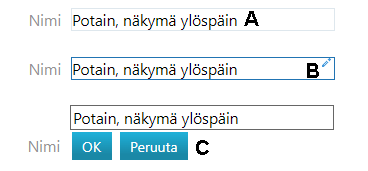
Varaa objekti tarvittaessa muokattavaksi
Jos varaat objektin muokattavaksi, estää se samalla muilta käyttäjiltä objektin ominaisuustietojen muokkaamisen.
(1) Napsauta objektin nimen mukaista alasvetovalikkoa, esim. Nimike.
(2) Valitse toiminto 
(3) Muokkaa kenttien sisältöä
- Kaikki kentät on varattu muokattavaksi, joten edellä kuvattua kentän aktivointia ja hyväksymistä ei ole käytettävissä.
(4) Tallenna kenttiin tekemäsi muutokset alasvetovalikon toiminnolla 
- tarvittaessa hylkää kaikki ominaisuuksiin tekemäsi muutokset alasvetovalikon toiminnolla

